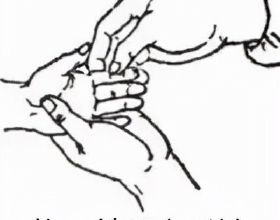【導讀】儘管博途V17已經發布好幾個月了,不過我還是用的V15.1,今天看到有朋友貼出了自己的V17使用心得,感覺還不錯,說得我心癢癢的,也準備安裝V17嚐鮮了。
一、軟體安裝
最新版的V17upd1其顯著特徵就是大而全!對得起“全家桶”這個外號。
1、安裝包容量高達十幾個G,相對其它工控軟體來講體量絕對夠大。
2、基本上涵蓋了PLC、伺服、變頻器、HMI和PC等常見的應用。
3、安裝花了近兩個小時,沒點耐性是不行的。
4、不再支援Windows 7,推薦使用Windows 10 enterprise LTSC 2019企業版,系統比較穩定,也不會經常更新。
二、軟體使用
儘管軟體包大了點,不過各種功能使用起來還很便捷,很人性化,很多功能還不是很熟悉,初步使用有以下幾點體會:
1、程式語言:像SCL語言程式設計,當語句巢狀深度比較大時,透過一鍵格式化按鈕,可以讓整個程式層次看上去很分明和清晰,不至於凌亂繁雜,程式的可讀性很強。程式語言的種類很多,尤其是新增的CEM語言處理起來邏輯,很便捷、很有條理。
2、HMI繪製:PLC和觸控式螢幕的變數連結,在博途裡面直接就可以關聯,不能用的變數和格式不對的地方,也會及時的出現報警提示。
3、運動控制:像常用的伺服、變頻器、步進等控制,直接在博途裡面就可以進行配置、組態和除錯,節省了除錯時間,提升了除錯效率。
4、軟體模擬:這個功能我是最喜歡的,因為像程式寫好後,可以進行模擬測試,來排除程式中的Bug,提前發現並解決問題,緩解現場除錯時的壓力。
三、軟體下載
下載方式
[軟體名稱]:博途V17
[軟體語言]:簡體中文
[軟體大小]:17G+
[下載連結]:請在【技成培訓】頭條號後臺回覆 "V17" 獲取下載連結!
四、系統要求
硬體
處理器 Intel Core i3-6100U, 2.3Ghz 或更高
記憶體 8 GB 或更多
至少有 20GB 可用記憶體空間的硬碟 S-ATA
顯示器 1024 x 768 或更高
推薦硬體:
硬體
計算機 SIMATIC FIELD PG M6 Comfort 或更高(或類似的 PC)
處理器
英特爾 酷睿 i5-8400H(2.5 bis 4.2 GHz;4 核心 + 超執行緒:8MB 智慧快取)
RAM 16 GB 或更多(大型專案 32 GB)
具有至少 50GB 可用記憶體空間的硬碟 SSD
顯示器 1920 x 1080 或更高
描述:TIA Portal V17 為現有產品提供了大量新功能
SIMATIC STEP 7 V17 109784439
SIMATIC STEP 7 Safety V17 109783085
SIMATIC WinCC V17 109795525
SIMATIC WinCC Unified V17 109792165
SINAMICS Startdrive V17 109795276
SIMOTION SCOUT TIA V5.4 SP3 (planned for August 2021)
SIMOCODE ES V17 -> 109793079 (coming soon)
Soft Starter ES V17 -> 109793077 (coming soon)
TIA Portal Cloud -> 109794456 (coming soon)
五、安裝前準備
TIA Portal V17需要.Net Framework 3.5環境,所以在安裝TIA V17之前要先安裝它。開啟控制面板中的“程式和功能”。
點選上圖中的“啟用或關閉Windows功能”。
勾選上圖中的NET Framework 3.5即可。
完整完成後就可以安裝TIA了。
六、西門子TIA Portal V17安裝教程
雙擊“Start”後有一個初始化過程,時間稍微有點長。
接下來選擇安裝語言,
再選擇產品語言,注意要勾上簡體中文。
然後再勾選元件,一般預設設定即可。
接下來是軟體許可,同意即可。
然後是選擇更新伺服器,這個我記得應該是V17新增的,以前是沒有的。對於大部分同學來說,預設設定即可。
然後是安全和許可權設定,也是同意即可。
接下來就正式安裝了。安裝過程比較長,需要耐心等待。
經過漫長的等待後終於安裝結束,接下來就可以正常使用了。
以上就是本人在TIA博途軟體使用上的一點心得體會和感受,希望大家留言補充!
V17軟體獲取:
V17軟體獲取:
V17軟體獲取: